 VLC media player is 1 van de meest gebruikte videospelers en dat is met reden. Het programma ondersteunt vrijwel elk type video en je hoeft daarom geen aparte codecs te downloaden. Jullie vinden deze software dan ook zo fijn, dat het altijd in de top van onze downloadlijsten staat.
VLC media player is 1 van de meest gebruikte videospelers en dat is met reden. Het programma ondersteunt vrijwel elk type video en je hoeft daarom geen aparte codecs te downloaden. Jullie vinden deze software dan ook zo fijn, dat het altijd in de top van onze downloadlijsten staat.
VLC media player doet echter veel meer dan simpelweg video’s afspelen. Wist je dat je YouTube-filmpjes in VLC kunt bekijken? Of video’s opnemen, ook dat doe je eenvoudig met deze app. In deze post leg ik je enkele handige (zoals bovengenoemde) opties uit waardoor je waarschijnlijk nog vaker met dit programma gaat werken. Ik ga het niet hebben over het synchroniseren van je audio en video, want dat heeft Rik in deze post al uitgelegd.
Het bekijken en downloaden van YouTube-filmpjes

Zodra je VLC media player open hebt staan, klik je op Media en daarna op Netwerkstream openen. Hier typ je het adres in en klaar is Kees. Het YouTube-filmpje wordt nu afgespeeld vanuit VLC.
Wil je het filmpje downloaden, klik dan tijdens het afspelen (je mag ook pauzeren) op Extra. Kies hier voor Codecinformatie en kopieer de tekst die je vindt bij locatie. Plak dat lange stuk tekst in een browser en druk daarna op Ctrl+S. Je kiest nu een locatie waar je het bestand wilt opslaan.
Video opnemen vanaf je webcam

Voor het opnemen met je webcam ga je naar Media en daar kies je voor Opnameapparaat openen. Kies hier het apparaat en pas eventuele instellingen aan, zoals kwaliteit en contrast. Zo simpel is het opnemen met VLC media player.
Converteren van video’s

Met VLC media player converteer je ook video- en audiobestanden. Het ondersteunt populaire formaten als mp4, Webm, TS, OGG, ASF, mp3 en FLAC. Wederom ga je eerst naar Media om daarna op Converteren/opslaan te klikken. Daar kies je het bestand en drukt de knop Converteren / Opslaan. Nu krijg je een menuutje waar je het formaat en de doelmap kiest: een kind kan de was doen.
Online muziek beluisteren en downloaden
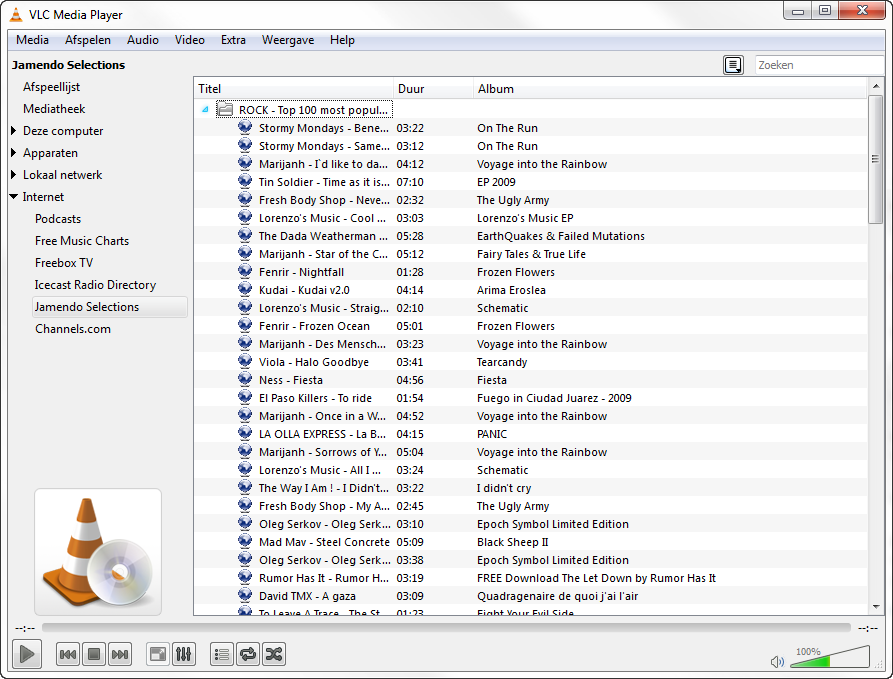
Om online muziek te beluisteren ga je naar Weergave, dan Afspeellijst en vervolgens kies je voor Internet. Hier vind je tal van zenders in allerlei genres. Wanneer je een liedje beluistert dat je bevalt, dan klik je met je rechtermuisknop daar op en dan krijg je de optie om het nummer op te slaan.
Dit waren de eerste 4 trucjes in VLC media player, zodra we weer een leuke verzameling hebben, dan delen we die graag met je.
